ADEM предоставляет широкие возможности управления изображением.
Команды управления изображением расположены на панели «Стандартные Виды», а также могут быть вызваны нажатием некоторых клавиш на клавиатуре.
Ниже приведены несколько примеров применения команд управления изображением.
Для того чтобы изменить положение модели
Одновременно нажмите клавишу Ctrl на клавиатуре и левую кнопку мыши и перемещайте курсор, пока не будет отображено нужное положение модели на экране.
Для того чтобы изменить вид
Одновременно нажмите клавишу Shift на клавиатуре и левую кнопку мыши и перемещайте курсор, пока не будет отображен нужный вид модели.
Изменение масштаба изображения
Одновременно нажмите клавишу Ctrl на клавиатуре и среднюю кнопку мыши и перемещайте курсор, пока не будет отображено нужное положение модели на экране.
Для изменения масштаба изображения также используйте команды на панели «3D Вид».
Отображение каркасной модели
1. Нажмите кнопку  «Режимы отображения» на панели «Режимы отображения». Откроется диалог «Изображение».
«Режимы отображения» на панели «Режимы отображения». Откроется диалог «Изображение».
2. Поставьте флажок «Каркас».
3. Выберите команду «Выключено» из списка «Тонирование».
4. Нажмите кнопку OK.
Отображение тонированной модели
1. Нажмите кнопку  «Режимы отображения» на панели «Режимы отображения». Откроется диалог «Изображение»
«Режимы отображения» на панели «Режимы отображения». Откроется диалог «Изображение»
2. Выберите команду «Тонированное» из списка «Тонирование».
3. Поставьте флажок «Двустороннее».
4. Нажмите кнопку OK.
Отображение стандартных видов
1. Нажмите кнопку  «Вид сверху» на панели «Стандартные виды» для отображения вида сверху.
«Вид сверху» на панели «Стандартные виды» для отображения вида сверху.
2. Нажмите кнопку  «Вид спереди» на панели «Стандартные виды» для отображения вида спереди.
«Вид спереди» на панели «Стандартные виды» для отображения вида спереди.
3. Нажмите кнопку  «Изометрический вид» на панели «Стандартные виды» для отображения изометрического вида.
«Изометрический вид» на панели «Стандартные виды» для отображения изометрического вида.
Установка рабочей плоскости
Команда «Рабочая плоскость»
Рабочая плоскость – элемент, который показывает положение и ориентацию 3D модели в пространстве. В модуле ADEM CAM рабочая плоскость определяет положение шпинделя относительно детали. Шпиндель всегда перпендикулярен рабочей плоскости. Перед созданием маршрута обработки, вы должны установить рабочую плоскость при помощи команды «Установка рабочей плоскости».
Для отображения рабочей плоскости
- Нажмите кнопку
 «Режимы отображения» на панели «Режимы отображения». Откроется диалог «Изображение».
«Режимы отображения» на панели «Режимы отображения». Откроется диалог «Изображение». - Поставьте флажок «Рабочая плоскость» и нажмите кнопку ОК. Появится рабочая плоскость.
Для установки рабочей плоскости
· Нажмите кнопку  «Вид на рабочую плоскость» на панели «Режимы».
«Вид на рабочую плоскость» на панели «Режимы».
Создание контура заготовки
Заготовка определяет положение и величину материала, который будет снят при черновой обработке. Зададим контур заготовки.
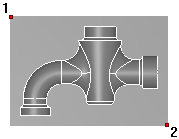
Для создания контура заготовки
1. Нажмите кнопку  «Прямоугольник» на панели «2D Объекты».
«Прямоугольник» на панели «2D Объекты».
2. Подведите курсор к точке 1 и нажмите клавишу С на клавиатуре.
3. Нажмите клавишу Пробел.
4. Подведите курсор к точке 2 и нажмите клавишу С на клавиатуре.
5. Нажмите клавишу Пробел.
Загрузка модуля ADEM CAM
Модуль ADEM CAM может быть загружен из модуля ADEM CAD.
Для загрузки ADEM CAM
▪ Выберите команду ADEM CAM из меню «Модуль».
Черновая обработка
Задание положения начала цикла
Положение начала цикла задается командой «Начало цикла».
Начало цикла
Положение начала цикла – точка в пространстве, характеризующая положение настроечной точки инструмента перед началом обработки.
Для задания положения начала цикла
1. Нажмите кнопку  «Начало цикла» на панели «Команды». Появится диалог «Начало цикла».
«Начало цикла» на панели «Команды». Появится диалог «Начало цикла».
2. В поле Координата Z,введите значение 40.
3. Нажмите кнопку OK. Будет создан технологический объект «Начало цикла». Название ТО появится в строке состояния (ТО:1 Начало цикла).
Задание плоскости холостых ходов
Положение плоскости холостых ходов задается командой «Плоскость холостых ходов».
Плоскость холостых ходов
Плоскость холостых ходов – плоскость, по которой выполняются холостые перемещения инструмента при переходе от одного конструктивного элемента к другому. Траектория движения инструмента рассчитывается по правилу:
1. инструмент перемещается из исходной точки в плоскость холостых ходов по кратчайшему расстоянию
2. в пределах плоскости холостых ходов в новую точку
3. по кратчайшему расстоянию в новую точку
Для задания положения плоскости холостых ходов
1. Нажмите кнопку  «Плоскость холостых ходов» на панели «Команды». Появится диалог «Плоскость холостых ходов».
«Плоскость холостых ходов» на панели «Команды». Появится диалог «Плоскость холостых ходов».
2. Поставьте флажок Вкл/выкл.
3. Введите в поле Координата Zзначение 30.
4. Нажмите кнопку OK. Будет создан технологический объект «Плоскость холостых ходов». Название ТО появится в строке состояния (ТО:2 Плоскость холостых ходов).
Создание заготовки
На этом этапе подготовки УП создадим заготовку. В этом примере заготовка задается прямоугольником, лежащим в плоскости XY и максимальной и минимальной Z координатой.

Параметр «Поверхность»
Если параметр «Поверхность» включен, конструктивный элемент определяется указанным 2D контуром и 3D поверхностью, являющейся дном конструктивного элемента.
Для создания заготовки
1. Нажмите кнопку  «Колодец» на панели «Конструктивные элементы. Появится диалог «Колодец».
«Колодец» на панели «Конструктивные элементы. Появится диалог «Колодец».
2. Выберите Плоскость привязки, Абсолютно.
3. Введите в поле Z max значение 20.
4. Введите в поле Z min значение -10.Где:
Z max –максимальная Z координата заготовки, Z min -минимальная Z координата заготовки.
5. В разделе Параметры ПХХ выберите Плоскость ПХХ, Координата Z и введите значение 25 в поле справа.
6. Поставьте флажок «Поверхность». Нажмите кнопку OK. Появится запрос «Контур».
7. Укажите контур заготовки.
8. Нажмите среднюю кнопку мыши или клавишу Esc на клавиатуре. Появится запрос «Ф.Пврх».Нажмите среднюю кнопку мыши или клавишу Esc на клавиатуре.
9. Появится запрос «К.Пврх». Нажмите среднюю кнопку мыши или клавишу Esc на клавиатуре.
10. Вся 3D модель будет выбрана и подсвечена зеленым цветом. Название конструктивного элемента появится в строке состояния: (ТO:3 ***/Колодец).
Дата: 2016-10-02, просмотров: 307.